VFP6表单设计与应用
- 格式:ppt
- 大小:142.00 KB
- 文档页数:17

VFP表单设计与应用第九章 VFP表单设计与应用大纲要求使用表单设计器:(1)在表单中加入和修改控件对象。
(2)设定数据环境。
知识要点1.表单表单(Form)就是一个输入或显示某种信息的界面(窗口),是Visual FoxPro提供的用于建立应用程序界面的工具之一。
被大量应用于人机交互界面的设计当中。
应用表单设计功能,可以设计出具有Windows风格的各种程序界面。
由于表单使用非常频繁,所以在VFP中,专门提供了一个表单设计器来设计表单程序。
表单是一个容器,除含有窗口的标准控件标题栏、控制按钮外,可以向表单中添加各种对象,如按钮、文本框、表格、图片等。
在表单设计器环境下可以进行添加、删除及布局控件的操作。
2.对象对象(Object)是反映客观事物属性及行为特征的描述。
客观世界里的任何实体都可以被看作是对象。
对象可以是具体的物,也可以指某些概念。
从编程的角度来看,对象是一种将数据和操作过程结合在一起的数据结构,或者是一种具有属性(数据)和方法(过程和函数)的集合体。
事实上程序中的对象就是对客观世界中对象的一种抽象描述。
每个对象都具有描述其特征的属性,及附属于它的行为。
对象把事物的属性和行为封装在一起,是一个动态的概念。
对象是面向对象编程的基本元素,是“类”的具体实例。
3)类的四大特征§继承性--说明了子类延用父类特征的能力;§多态性--指一些关联的类包含同名的方法程序,但方法程序的内容可以不同,具体调用在运行时根据对象的类确定;§封装性--说明包含和隐藏对象信息,如内部数据结构和代码的能力;§抽象性--指提取一个类或对象与众不同的特征,而不对该类的所有信息进行处理。
4.子类与继承在面向对象的方法里,继承是指在基于现有的类创建新类时,新类继承了现有类里的方法和属性。
此外,可以为新类添加新的方法和属性。
我们把新类称为现有类的子类,而把现有类称为新类的父类。
一个子类的成员一般包括:(1)从其父类继承的属性和方法。



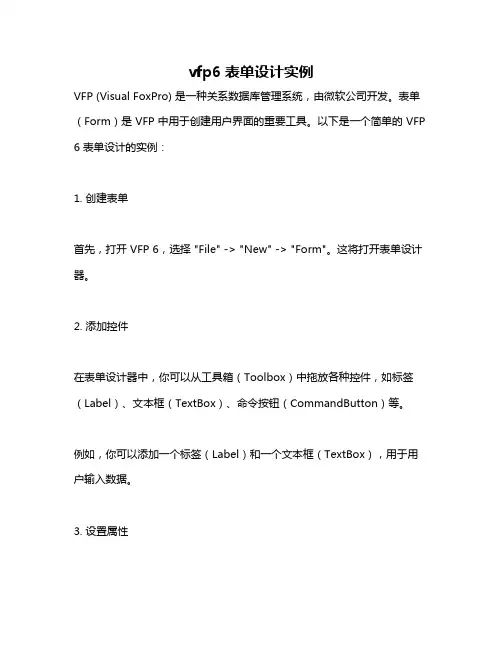
vfp6表单设计实例VFP (Visual FoxPro) 是一种关系数据库管理系统,由微软公司开发。
表单(Form)是 VFP 中用于创建用户界面的重要工具。
以下是一个简单的 VFP 6 表单设计的实例:1. 创建表单首先,打开 VFP 6,选择 "File" -> "New" -> "Form"。
这将打开表单设计器。
2. 添加控件在表单设计器中,你可以从工具箱(Toolbox)中拖放各种控件,如标签(Label)、文本框(TextBox)、命令按钮(CommandButton)等。
例如,你可以添加一个标签(Label)和一个文本框(TextBox),用于用户输入数据。
3. 设置属性选中控件后,可以在属性窗口(Properties Window)中设置各种属性,如名称、位置、大小、字体等。
例如,你可以设置标签的 `Caption` 属性为 "姓名",设置文本框的 `Name` 属性为 "txtName"。
4. 编写事件代码在 VFP 中,你可以为控件的特定事件编写代码。
例如,你可以为命令按钮的 `Click` 事件编写代码,以便在用户点击按钮时执行某些操作。
在代码窗口中输入以下代码:```vfpDO SomeProcedure```其中 `SomeProcedure` 是你要执行的过程的名称。
5. 保存表单最后,保存表单。
选择 "File" -> "Save As",并输入表单的名称和位置。
以上是一个简单的 VFP 表单设计实例。
你可以根据需要添加更多的控件和事件代码,以创建更复杂的用户界面。
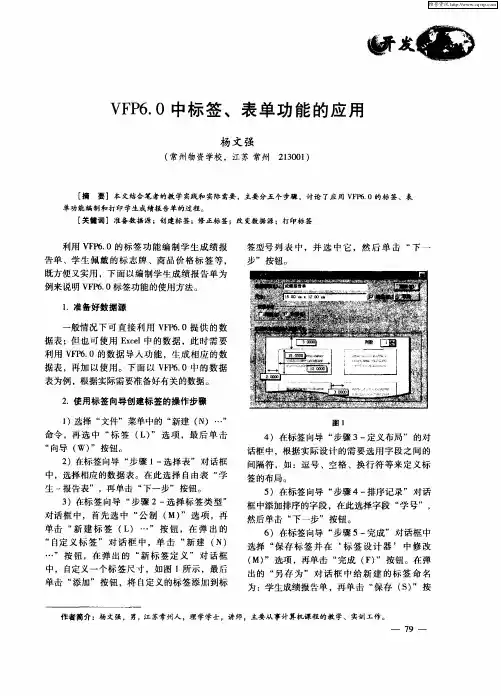
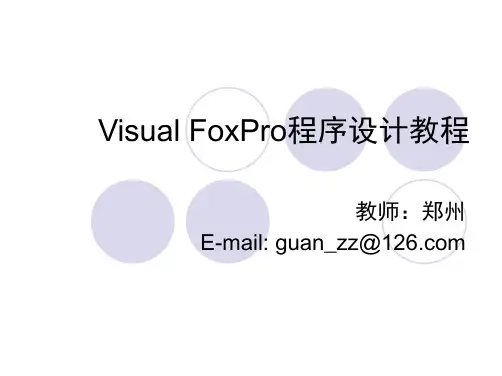
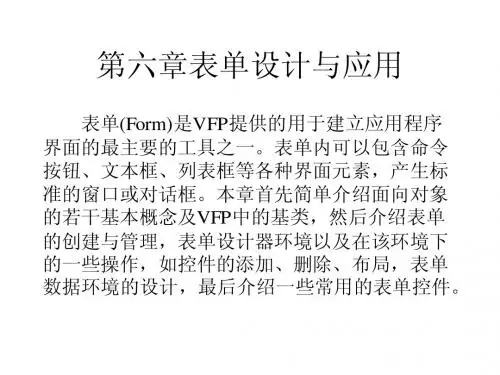

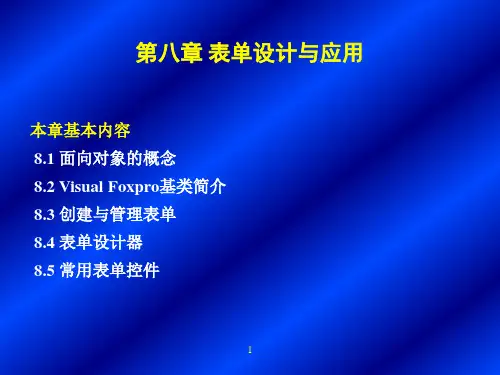

表单设计与应用
一、提出任务
1.任务目标
在前面所学使用表单设计器创建表单的基础上,讲解如何将多个控件联系起来。
2. 解决的问题
能够合理运用多个控件制作综合实例。
3. 知识要点
∙属性
∙事件
∙控件过程代码的编写
二、教学目标
1. 知识目标
⑴掌握表单设计器窗口的操作
⑵掌握控件的添加
⑶掌握控件过程代码的编写
2. 能力目标
能够合理运用多个控件制作综合实例。
3. 情感目标
通过实践,培养学生的创新能力,能够设计出符合要求的窗口,使学生尝试成功的喜悦。
三、教学分析与准备
1. 教学重点
⑴表单控件属性的设置
⑵过程代码的编写
2.教学难点
⑴表单控件属性的设置
⑵过程代码的编写
3. 教学方法
任务驱动学习和协作学习、探究学习相结合
4. 课时安排
2课时
5. 教学环境
多媒体网络教室
拓展练习:
根据本节课所学知识完成下图所示表单。
要求:选择第二项时提示信息为对,选择其它选项时提示信息为错。
Visual FoxPro 6.0 表单及控件简介目录一、表单1、建立、编辑、调用和关闭表单2、表单的常用布局属性3、表单的常用方法程序4、表单的自定义方法程序5、为表单贴背景图二、控件1、命令按钮组控件(Commandgroup)2、标签控件(Label)3、选项按钮组控件(Optiongroup)4、复选框控件(Check)5、微调控件(Spinner)6、文本框控件(Text)7、线条控件(Line)8、形状控件(Shape)9、编辑框控件(Edit)10、组合框控件(Combo)11、表格控件(Grid)12、计时器控件(Timer)13、列表框控件(List)14、容器控件(Container)15、页框(Pageframe)三、电子显示牌的设计1、电子显示牌的表单、形状、标签、计时器属性设定2、计时器的Time方法程序代码四、进度条的设计1、设置进度条的最小值、最大值和初值2、修改(累加)进度条的初值3、控制进度条的代码设计五、颜色淡入淡出的设计1、颜色代码的种类2、用计时器控制对象的颜色变化一、表单1、建立、编辑、调用和关闭表单VFP的每个表单有两个磁盘文件,即*.SCX和*.SCT,前者为表单库文件,后者为表单备注文件。
可用 USE命令带扩展名打开*.SCX库文件,其中有23个字段,一般不要修改。
表单设计器直接操作的是*.SCX表单库文件。
对表单文件改名时,一定要同时修改该表单的两个文件名,否则表单文件打不开。
一般可在编辑表单时利用[文件]菜单项的“另存为”功能进行,系统会自动生成两个新的同名表单文件。
(1)建立表单。
在VFP主窗口的[文件]菜单项,点击[新建],在[新建]对话框点击[表单]、[新建文件],即进入表单设计器状态。
(2)编辑表单。
在VFP主窗口的[文件]菜单项,点击[打开],在[打开]对活框选择文件类型[表单(*.SCX)],然后从中点击一个表单文件,点击[确定],进入表单设计器状态。
课时计划第周
一、任务下达:
1、根据要求,完成表单制作操作题。
2、检验自己的操作结果
二、任务规划:
基于实例,完成表单控件的属性设置。
1、在表单内添加2个文本框控件,名称分别为“Text1”、“Text2”. “Text1”文本框控件的前景色设置为“红色”,无边框,背景透明。
2、设置列表框控件的名称为“List1”,有3列。
3、设置编辑框控件的名称为“Edit1”,不能编辑。
4、设置命令按钮(Command2)的标题为“修改”,初始状态为“不可用”。
5、设置表格控件的名称为“Grid1”,无滚动条,无删除标记列,无记录选择器列。
包含6列。
6、组合框控件“Combo1”包含4个可选值。
三:任务实施:
根据实训单,完成表单制作。
四、任务评估:
五、任务拓展:
将操作中遇到的命令和属性记录到本子上,以备以后再次复习。